Aktivieren von Windows nach dem Austausch der Hauptplatine
摘要: Dieser Artikel enthält Anleitungen und Anweisungen zur Aktivierung von Windows nach einem Austausch der Hauptplatine Ihres Dell Computers.
症狀
Wenn die Hauptplatine in Ihrem Computer ausgetauscht wurde, verfügt die neue Hauptplatine bei den meisten Systemen über einen vorinstallierten Schlüssel in der Firmware, der automatisch Windows aktivieren wird.
In einigen Fällen kann dieser automatische Aktivierungsprozess aus verschiedenen Gründen fehlschlagen und ein Ersatz-Serviceproduktschlüssel für Windows kann erforderlich sein, um das Problem zu beheben (Figure 1 [nur in englischer Sprache]):
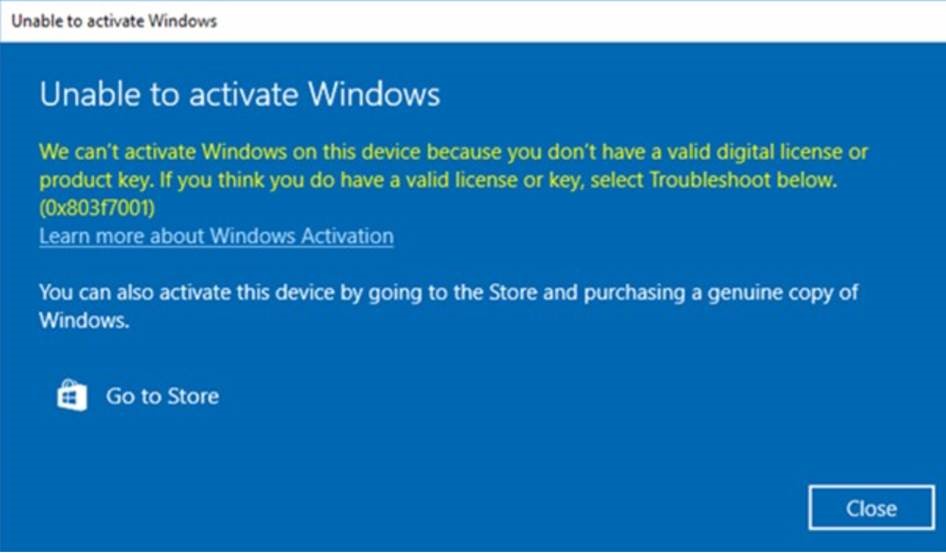
Abbildung 1: Meldung, dass Windows nach dem Austausch der Hauptplatine nicht aktiviert ist
原因
解析度
Wenn Windows nach einem Austausch der Hauptplatine nicht aktiviert werden kann, wenden Sie sich an den technischen Support von Dell und erlauben Sie den Agenten im Support, das Problem zu beheben.
Wenn der technische Support von Dell Ihnen mitteilt, dass er Ihnen einen Serviceproduktschlüssel für Windows bereitstellt, führen Sie die folgenden Schritte aus, um über die sichere Schnittstelle Ihres Dell Digital Locker auf den Produktschlüssel zuzugreifen und Windows zu aktivieren.
- Um sicherzustellen, dass Sie auf den Dell Digital Locker zugreifen können, werden Sie aufgefordert, sich beim Locker anzumelden, bevor der Schlüsselanforderungsprozess eingeleitet wird. Dadurch wird sichergestellt, dass Sie auf den Schlüssel zugreifen können, sobald er im Locker verfügbar ist.
- Melden Sie sich bei Ihrem Dell Digital Locker an, indem Sie den Anweisungen in den Bestellinformationen folgen, die Sie erhalten haben (Abbildung 2 [nur in englischer Sprache]):
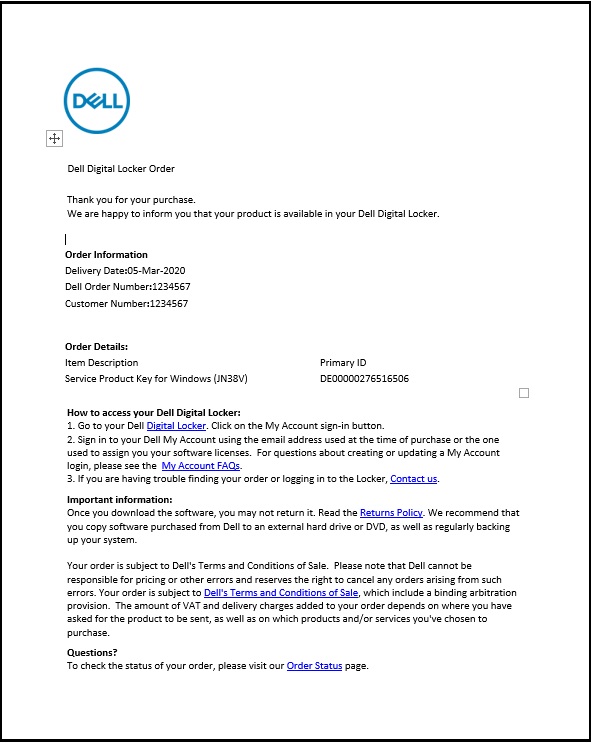
Abbildung 2: Bestelldaten und Anmeldeanweisungen für Dell Digital Locker - Verwenden Sie auf dem Willkommensbildschirm von Dell Digital Locker das Konto, das in den Bestellinformationen von Schritt 2 oben angegeben wurde, um sich anzumelden (Abbildung 3 [nur in englischer Sprache]):
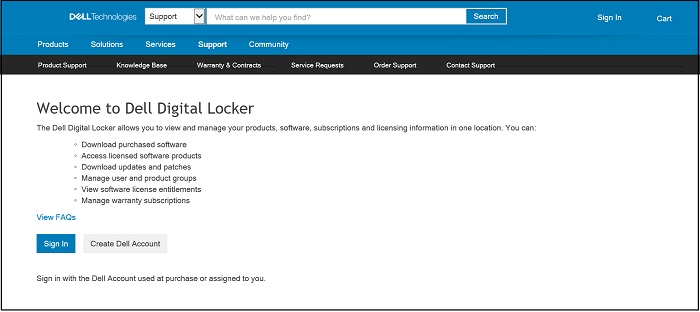
Abbildung 3: Dell Digital Locker – Willkommensbildschirm - Die Registerkarte „Produkte“ zeigt eine Liste der bestellten Produkte an und enthält den Serviceproduktschlüssel für Windows (Abbildung 4 [nur in englischer Sprache]):
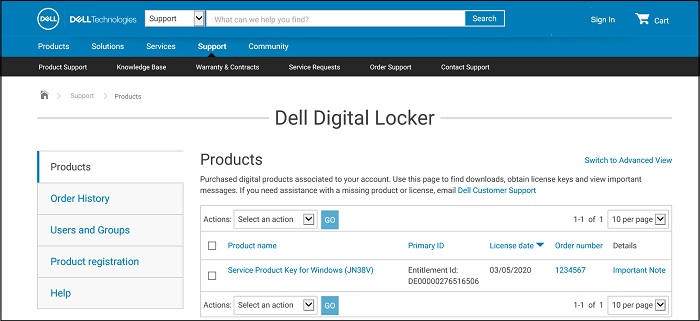
Abbildung 4: Registerkarte „Produkte“ mit Produktliste - Details zum Produktschlüssel auf dem Produktbildschirm von Dell Digital Locker (Abbildung 5 [nur in englischer Sprache]):

Abbildung 5: Produktschlüsseldetails in Dell Digital Locker - Wenn Sie auf dem Bildschirm „Produkte“ (Abbildung 4 oben) die Option „Zur erweiterten Ansicht wechseln“ auswählen, können Sie nach der Service-Tag-Nummer suchen, um Ihre Dell Produktschlüsselbestellung zu finden (Abbildung 6 [nur in englischer Sprache]):
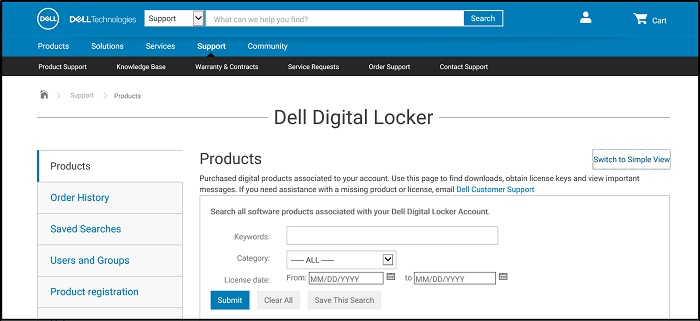
Abbildung 6: Erweiterte Dell Digital Locker-Ansichtssuche - Kopieren Sie den Serviceproduktschlüssel für Windows vom Dell Digital Locker.
- Geben Sie „Aktivierung“ in die Windows-Suchleiste ein und wählen Sie „Aktivierung“ (Abbildung 7 [nur in englischer Sprache]), Systemeinstellungen aus dem Dropdown-Menü aus. (Sie können dies auch unter Einstellungen, Update & Sicherheit, Aktivierung finden)
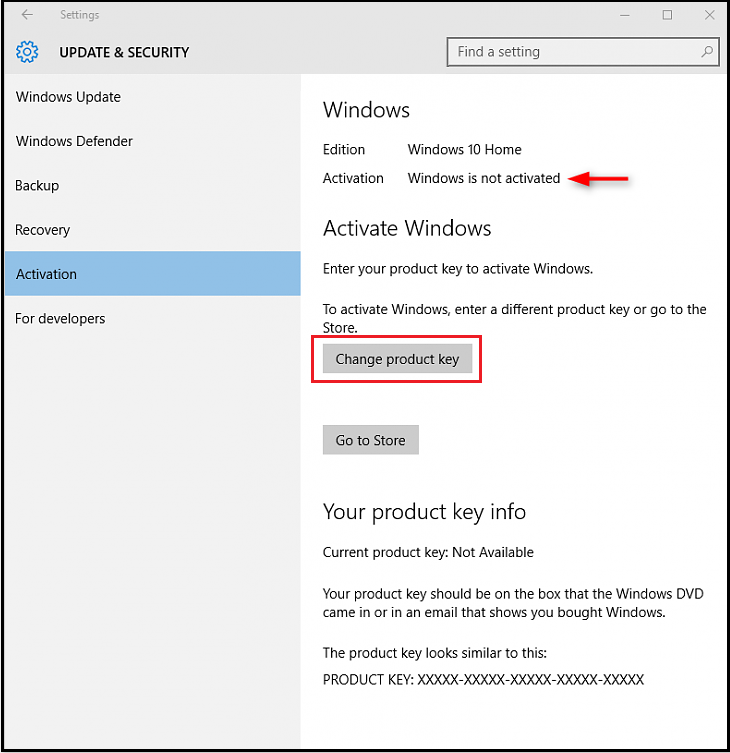
Abbildung 7: Öffnen Sie die Aktivierungseinstellungen über die Windows-Suchleiste - Wählen Sie die Option Produktschlüssel ändern und fügen Sie nach Aufforderung den Schlüssel ein, um so den Aktivierungsvorgang abzuschließen.
其他資訊
Empfohlene Artikel
Hier sind einige empfohlene Artikel zu diesem Thema, die für Sie von Interesse sein könnten.